記事が見づらいなどの問題がありましたらContactからお知らせください。
FXデータ分析の練習(1)〜データの取得編〜
投稿日:2019年11月12日
pandasはデータ分析に非常に便利なライブラリです。この記事のシリーズではpandasを使ってFXのデータを分析する練習をしてみました。
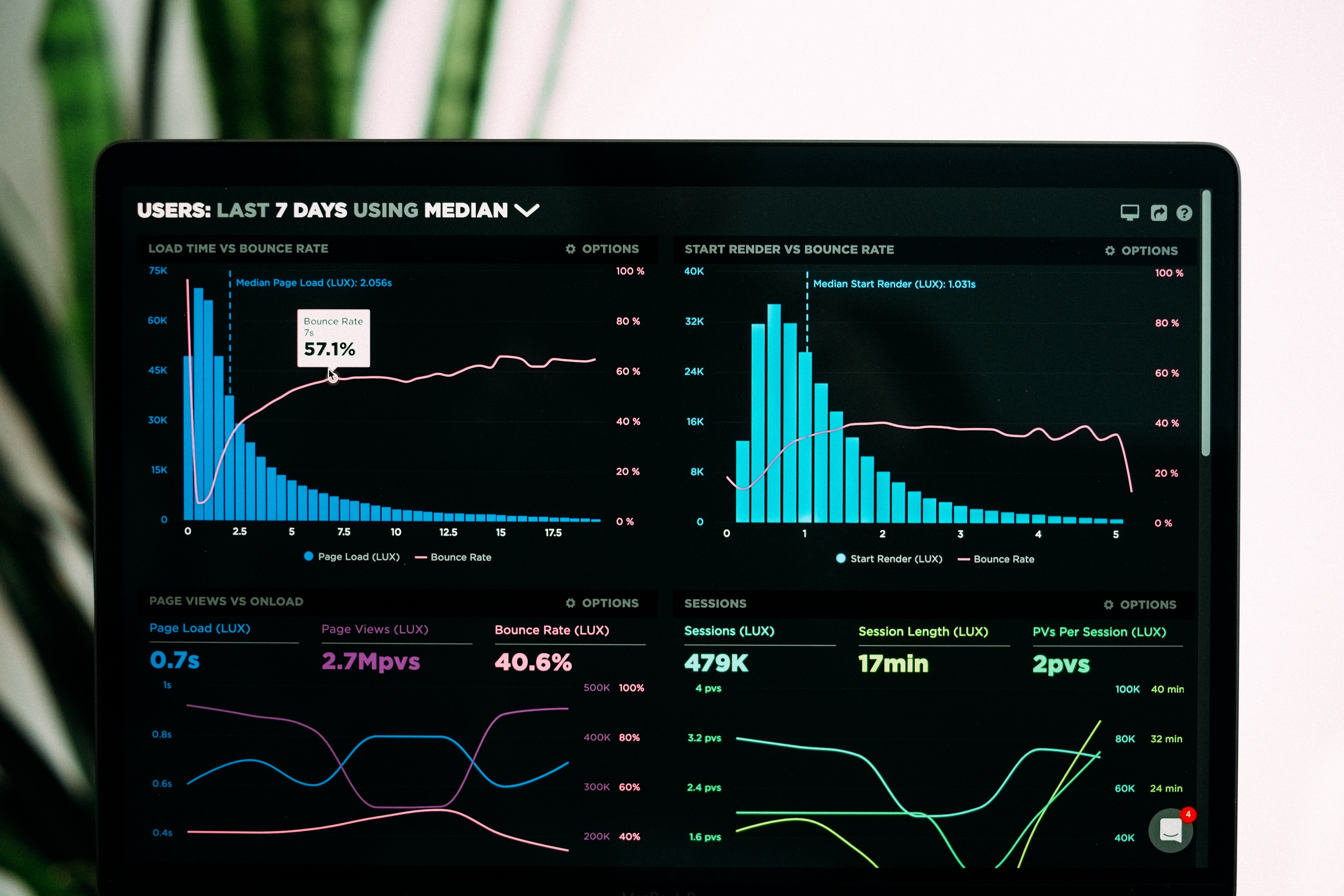
練習
ライブラリのインストール
$ pip install pandas matplotlib jupyter[notebook] scipyサンプルデータの取得
HistData.comで過去の外貨のデータが取得できます。今回はこのサイトのEURUSDのデータを使ってデータ分析の練習をしてみます。以下の2つのリンクからデータのZipファイルを取得してきましょう。以下のリンク先の『Download Historical Data Here』からダウンロードできます。
- https://www.histdata.com/download-free-forex-historical-data/?/metatrader/1-minute-bar-quotes/eurusd/2018
- https://www.histdata.com/download-free-forex-historical-data/?/metatrader/1-minute-bar-quotes/eurusd/2017
ZIPファイルがダウンロードできたら、作業ディレクトリからアクセスできる場所に解凍しましょう。今回は直下に解凍しました。
ディレクトリの構成
ー
├── HISTDATA_COM_MT_EURUSD_M12017
│ ├── DAT_MT_EURUSD_M1_2017.csv
│ └── DAT_MT_EURUSD_M1_2017.txt
├── HISTDATA_COM_MT_EURUSD_M12018
├── DAT_MT_EURUSD_M1_2018.csv
└── DAT_MT_EURUSD_M1_2018.txtデータを読み込んで表示
JupyterNotebookでCSVデータを読み込んで表示してみます。
まずはライブラリのインポートから
%matplotlib inline
import pandas as pd
import matplotlib.pyplot as plt次にCSVファイルを読み込みます。データにはヘッダの行がないのでname引数でヘッダを指定してあげます。データのパスは各個人が解答した相対パスを入れてください。
data1 = pd.read_csv(
"./HISTDATA_COM_MT_EURUSD_M12017/DAT_MT_EURUSD_M1_2017.csv",
names=["date","time","open","high","low","close","spread"])
data2 = pd.read_csv(
"./HISTDATA_COM_MT_EURUSD_M12018/DAT_MT_EURUSD_M1_2018.csv",
names=["date","time","open","high","low","close","spread"])
data1date time open high low close spread
0 2017.01.02 02:00 1.05155 1.05197 1.05155 1.05190 0
1 2017.01.02 02:01 1.05209 1.05209 1.05177 1.05179 0
2 2017.01.02 02:02 1.05177 1.05198 1.05177 1.05178 0
3 2017.01.02 02:03 1.05188 1.05200 1.05188 1.05200 0
4 2017.01.02 02:04 1.05196 1.05204 1.05196 1.05203 0
... ... ... ... ... ... ... ...
371630 2017.12.29 16:53 1.19972 1.19987 1.19972 1.19987 0
371631 2017.12.29 16:54 1.19985 1.19985 1.19970 1.19970 0
371632 2017.12.29 16:55 1.19969 1.20014 1.19961 1.20010 0
371633 2017.12.29 16:56 1.20009 1.20023 1.19974 1.19983 0
371634 2017.12.29 16:57 1.19982 1.20074 1.19980 1.20005 0
[371635 rows x 7 columns]このままだと日にちと時間がわかれていて使いづらいので、新しくdatetimeという日にちと時間がまとまった列を作成してみましょう。
特定のデータは辞書型の様にカラム名でアクセスできます。
カラム名でアクセスすることでそのカラムのすべての行のデータに対して同じ計算をすることができます。
data1["datetime"] = data1["date"] +"." + data1["time"]
data2["datetime"] = data2["date"] +"." + data2["time"]
data1date time open high low close spread \
0 2017.01.02 02:00 1.05155 1.05197 1.05155 1.05190 0
1 2017.01.02 02:01 1.05209 1.05209 1.05177 1.05179 0
2 2017.01.02 02:02 1.05177 1.05198 1.05177 1.05178 0
3 2017.01.02 02:03 1.05188 1.05200 1.05188 1.05200 0
4 2017.01.02 02:04 1.05196 1.05204 1.05196 1.05203 0
... ... ... ... ... ... ... ...
371630 2017.12.29 16:53 1.19972 1.19987 1.19972 1.19987 0
371631 2017.12.29 16:54 1.19985 1.19985 1.19970 1.19970 0
371632 2017.12.29 16:55 1.19969 1.20014 1.19961 1.20010 0
371633 2017.12.29 16:56 1.20009 1.20023 1.19974 1.19983 0
371634 2017.12.29 16:57 1.19982 1.20074 1.19980 1.20005 0
datetime
0 2017.01.02.02:00
1 2017.01.02.02:01
2 2017.01.02.02:02
3 2017.01.02.02:03
4 2017.01.02.02:04
... ...
371630 2017.12.29.16:53
371631 2017.12.29.16:54
371632 2017.12.29.16:55
371633 2017.12.29.16:56
371634 2017.12.29.16:57data1のopenをグラグ表示してみます。またpandasのDataFrameはplot()メソッドで簡単にグラフをプロットできます。
data1["open"].plot()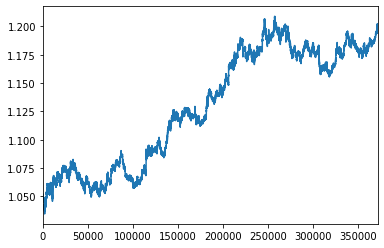
2017年のデータと2018年のデータを結合してみます。データの結合はconcat()メソッドで行うことができます。今回の様にindexがかぶっている2つのデータを結合させる場合、indexが重複してしまいます。indexを振り直すには引数でignore_index=Trueをわたすことで行えます。
ちなみに今度はグラフの見た目を少し変えてみました。グラフの色はplot()メソッドの引数で、ラベルはplt.ylabel()とplt.xlabel()で変更できます。
data_concated = pd.concat([data1,data2]).set_index("datetime")
data_concated["open"].plot(color="red")
plt.ylabel("EURUSD")
plt.xlabel("DATETIME")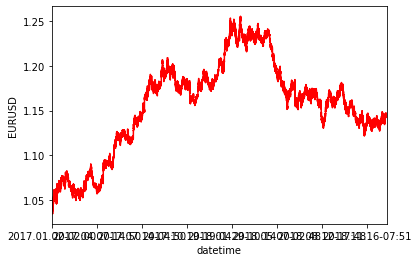
-
2019年11月12日【初心者チュートリアル】Django2でブログ作成(Part8)〜View関数の作成~Djangoは簡単にWebアプリケーションを作成できるフレームワークです。この記事は初心…
-
2019年11月9日【初心者チュートリアル】Django2でブログ作成(Part9)〜URLconfの作成~Djangoは簡単にWebアプリケーションを作成できるフレームワークです。この記事は初心…
-
2019年11月26日【初心者チュートリアル】Django2でブログ作成(Part13)〜collectstatic~Djangoは簡単にWebアプリケーションを作成できるフレームワークです。この記事は初心…
-
2020年11月16日【Python3】PyMySqlを使ってMySQLを操作(基礎・使用例)PyMySQLはMySQLをPythonから操作するクライアントライブラリの一つです。こ…
-
2020年11月5日【Python3】環境変数を利用するオブジェクトos.environについて解説os.environは環境変数を取得できるPythonのビルトインのオブジェクトです。こ…
-
2020年11月22日【Wagtail】Pageモデルの親Pageを変更する方法について解説Wagtailのページの親ページを変更する方法について解説しています。